Software-installatiehandleiding voor CSPC Collection Platform
Inleiding
Inleiding tot CSPC Collection Platform Software
Installatie en configuratie
OVA-installatie
ESXi-patchinstallatie
CSR100V NAT OVA-installatie
CSR100v upgrade
CIMC-patchinstallatie
ONS-configuratie
Inleiding
Deze gids verklaart hoe te gebruiken installeert en vormt CSPC Server. Raadpleeg de CSPC-gebruikershandleiding voor gebruik van de toepassing.
Raadpleeg voor updates van programma's en belangrijke opmerkingen de CSPC Releaseopmerkingen en de documentatie voor LEESME.
Inleiding tot CSPC Collection Platform Software
Cisco Common Service Platform Collector (CSPC) is een op SNMP gebaseerd programma dat informatie detecteert en verzamelt van de Cisco-apparaten die op uw netwerk zijn geïnstalleerd. De CSPC-software biedt een uitgebreid inzamelingsmechanisme om diverse aspecten van klantapparaatgegevens te verzamelen. De informatie die door de collector is verzameld, wordt gebruikt door meerdere Cisco-serviceaanbiedingen, zoals Smart Net Total Care, Partner Support Service en Business Critical Services. De gegevens worden gebruikt om inventarisrapporten, productmeldingen, configuratie best practices, technische servicedekking, levenscyclusinformatie en veel andere gedetailleerde rapporten en analyses voor zowel de hardware als het besturingssysteem software te leveren.
Wie moet deze gids gebruiken?
Deze handleiding wordt geschreven voor netwerk- en beveiligingsbeheerders en Cisco-netwerkengineers en ook voor nieuwe gebruikers.
De gebruiker moet beheerdersrechten hebben op de machine om CSPC te installeren.
Installatie en configuratie
CSPC Server image wordt geleverd met een vooraf geïnstalleerde applicatie die bestaat uit serversoftware, database en alle benodigde tools.
OVA-installatie
In dit deel worden gedetailleerde installatieprocedures voor verschillende installatiefasen beschreven
Voorwaarden
Voor een ononderbroken plaatsing, installatie, en configuratie van software CSPC, hebben deze klaar:
- xxx.ova-bestand vanuit het downloadcentrum
- CSPC statisch IP-adres, standaardgateway voor IP-adres en subnetmasker. Dit wordt alleen aanbevolen als DHCP niet is ingeschakeld.
CSPC-OVA implementeren
In dit gedeelte worden de stappen beschreven om CSPC OVA te implementeren met VMWare vSphere-client:
- Het xxx.ova-bestand ophalen op een webserver of lokaal bestandssysteem waar vSphere-client beschikbaar is
- Start vSphere-client en login met behulp van referenties met de bevoegdheid om een OVA-bestand te implementeren
- Gebruik vSphere-client en selecteer de ESXi-host of het IP-adres dat de CSPC-virtuele machine beheert
- Gebruik de vSphere-client en selecteer het menu Bestand en selecteer vervolgens de menuoptie OVF-sjabloon implementeren... die in het menu Bestand wordt weergegeven.
- Er zijn twee manieren om het te implementeren OVF-bestand te selecteren:
- Selecteer het OVF-bestand op een lokale of externe webserver met behulp van webbrowser. Als deze optie wordt gebruikt, typ de URL voor het bestand xxx.ova en klik vervolgens op Volgende.
- Selecteer het OVF-bestand dat lokaal verblijft met behulp van de bestandsverkenner. Als deze optie wordt gebruikt, klikt u op Bladeren... en navigeer vervolgens in de verkenner van het bestand om het bestand xxx.ova te vinden. Klik vervolgens op Volgende.
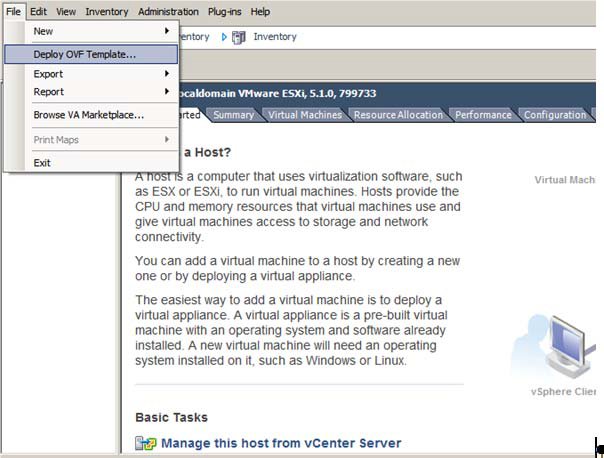
- Blader om de URL te selecteren en klik op Volgende om verder te gaan.
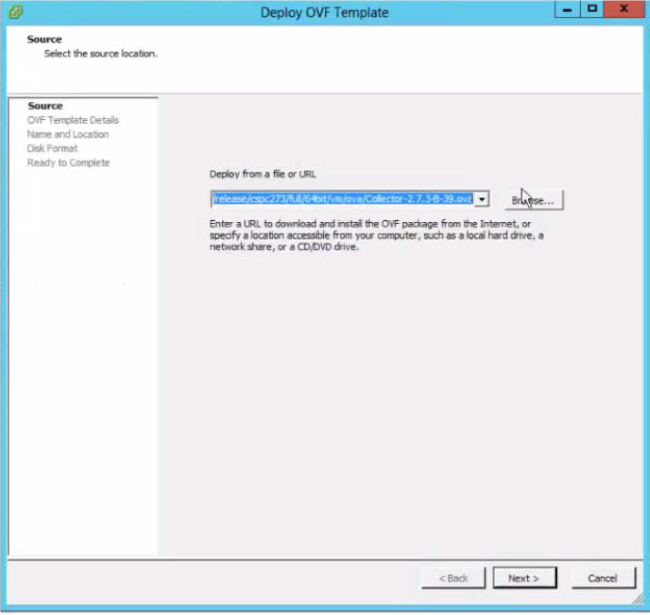
- Klik op Volgende om verder te gaan.
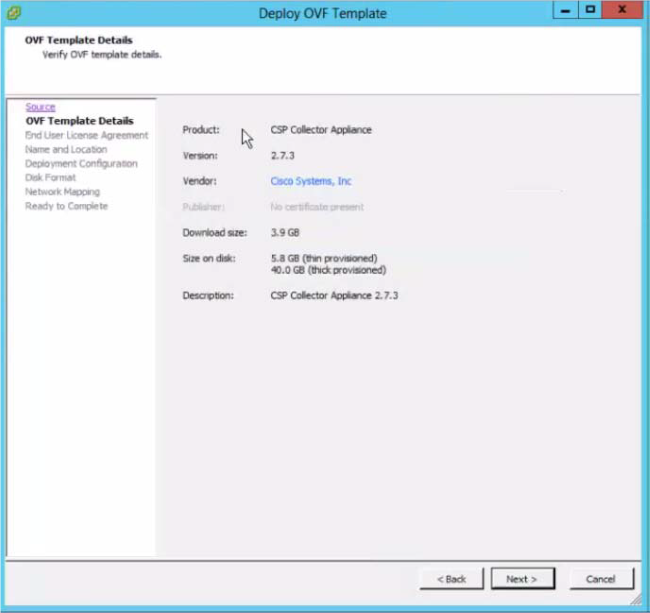
- Klik op Akkoord om de eindgebruikersovereenkomst te bevestigen.
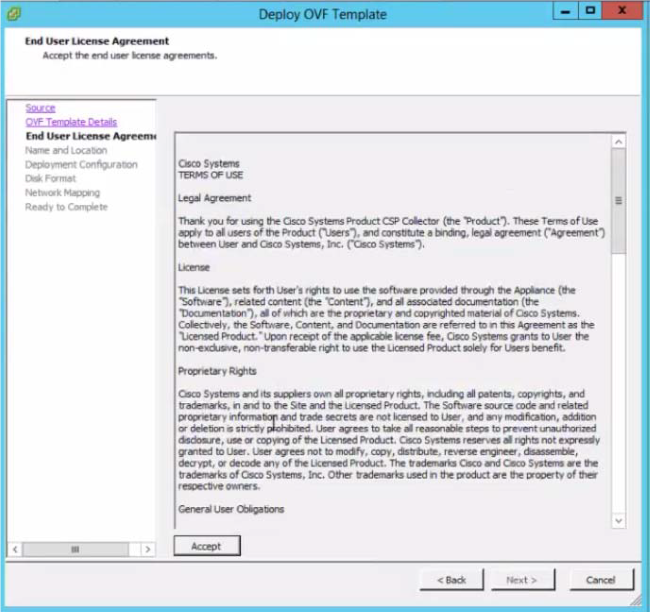
- Selecteer de juiste opslag om de virtuele machine op te slaan en klik op Volgende om verder te gaan.
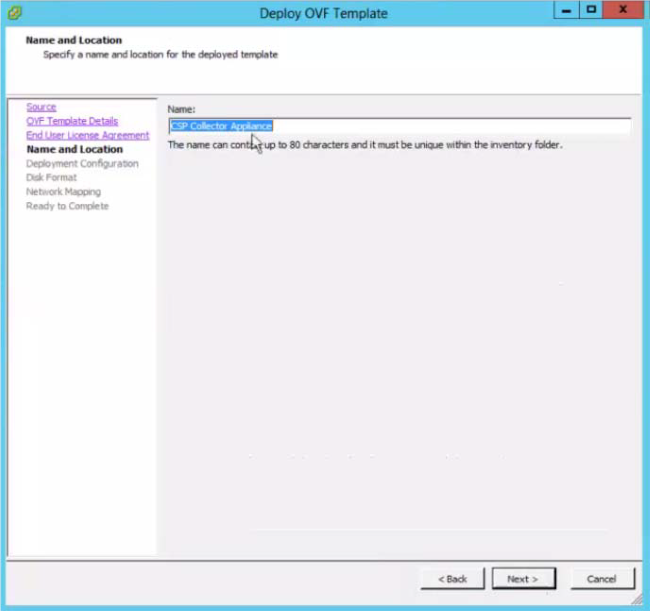
- Selecteer de gewenste configuratie en klik op Volgende.
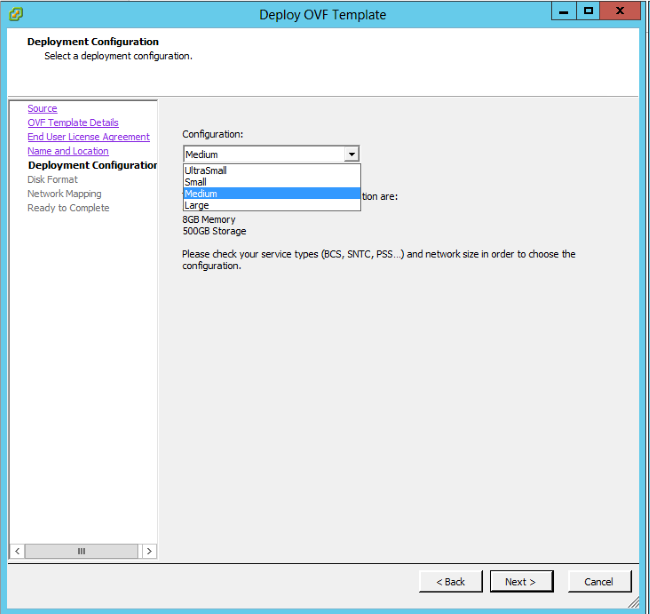
- Klik op Volgende om verder te gaan.
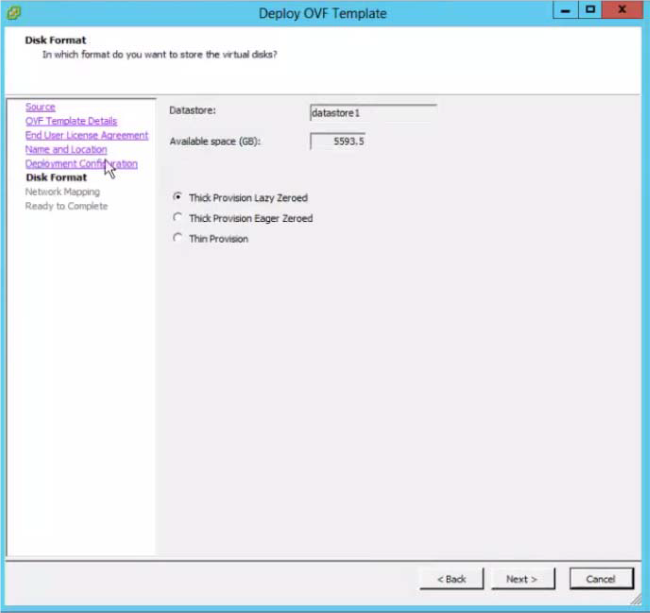
- Breng het netwerkgebruik in kaart en klik op Volgende.
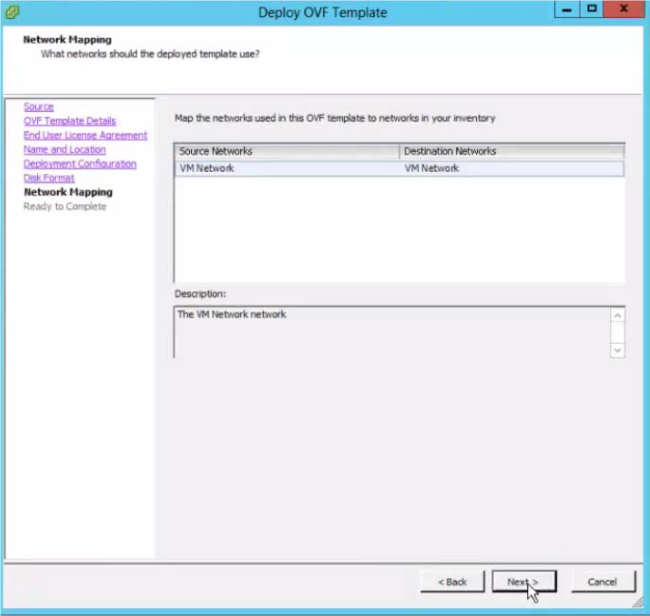
- Kies de Poweron na implementatie en klik op Voltooien.
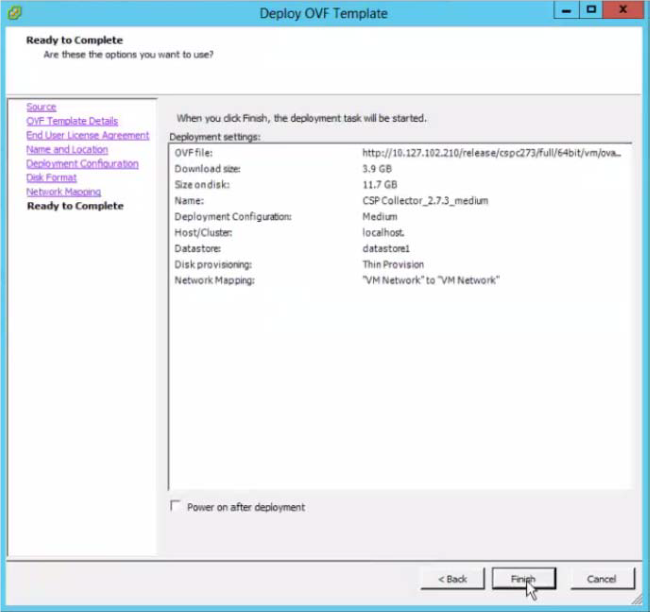
Het voortgangsscherm voor de implementatie wordt weergegeven. Wacht tot de implementatie is voltooid.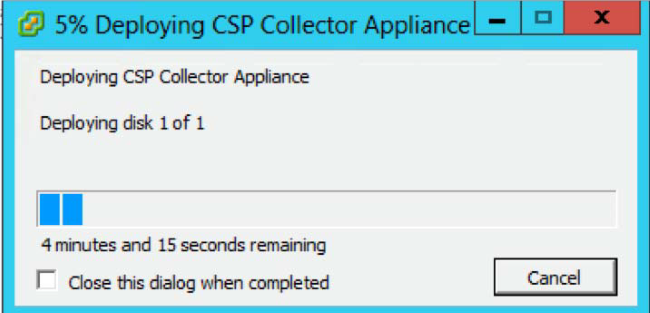
Na succesvolle installatie van CSPC OVA, moet u IP-adres configureren.
- Klik op de nieuwe geïnstalleerde CSPC OVA.
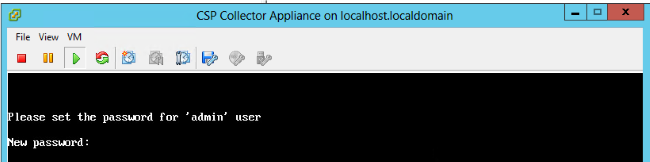
U wordt gevraagd uw wachtwoord in te voeren. Voer eerst het wachtwoord in en bevestig het wachtwoord.Zodra u uw wachtwoord invoert, kunt u het IP configureren vanuit het menu of in de opdrachtshell-prompt.
Geen kwestie welke methode u gebruikt om het IP adres te vormen, ben zeker om met admin shell te verbinden om collectorlogin en wortelgebruikers te initialiseren. - Selecteer een van de opties.
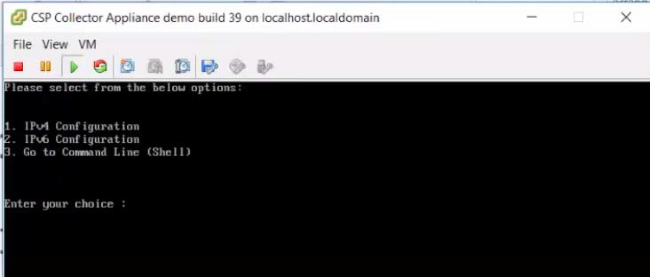
IPv4-adres configureren
- Selecteer 1 om IPv4-adres te configureren.
- Selecteer een van de weergegeven opties:
- Selecteer 1 om IP-adres automatisch op te halen.
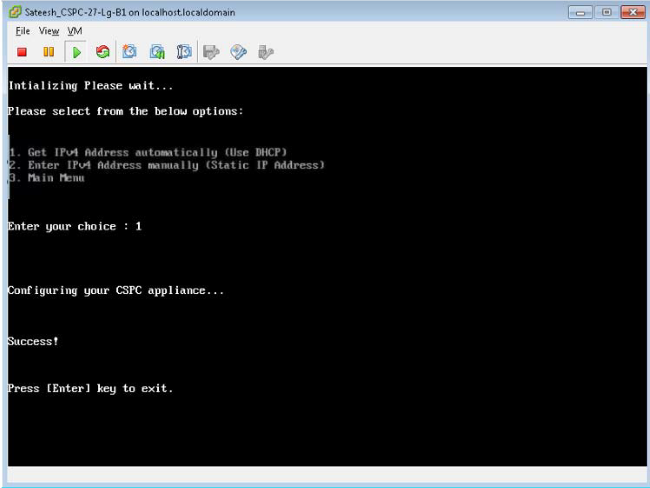
- Selecteer 2 om het IP-adres handmatig in te voeren.
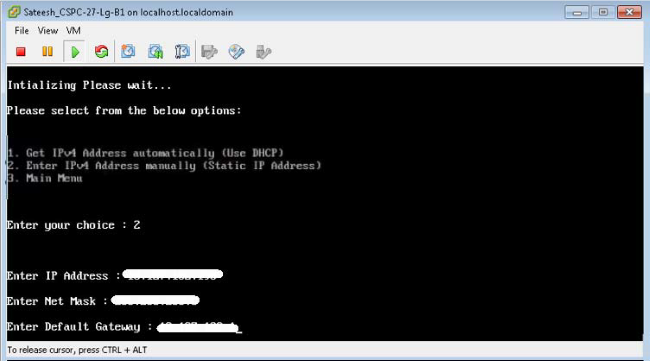
- Selecteer 3 om terug te gaan naar het hoofdmenu.
- Selecteer 1 om IP-adres automatisch op te halen.
IPv6-adres configureren
- Selecteer 2 om IPv6-adres te configureren.
- Selecteer een van de weergegeven opties:
- Selecteer 1 om IP-adres automatisch op te halen.
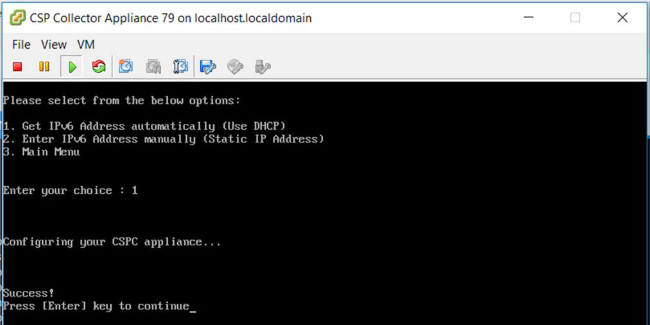
- Selecteer 2 om het IP-adres handmatig in te voeren.
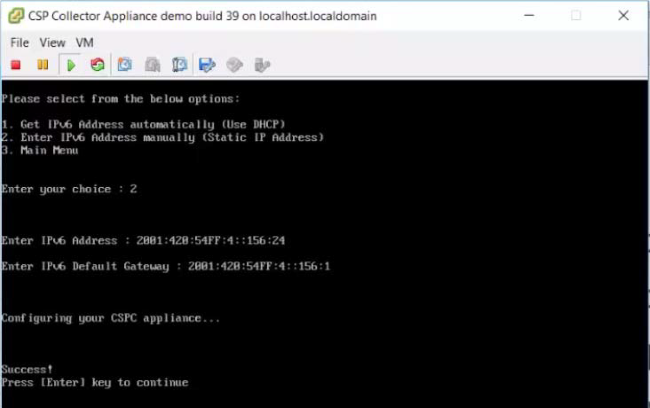
- Selecteer 3 om terug te gaan naar het hoofdmenu.
- Selecteer 1 om IP-adres automatisch op te halen.
IP-adres direct op Shell configureren
- Selecteer 3 om de opdrachtregel (Shell) te bekijken.
- Voer de opdracht
Conf ip -v4 eth0ofConf ip -v6 eth0 inen voer IP-adres, subnetmasker en gateway in zoals in de afbeelding.
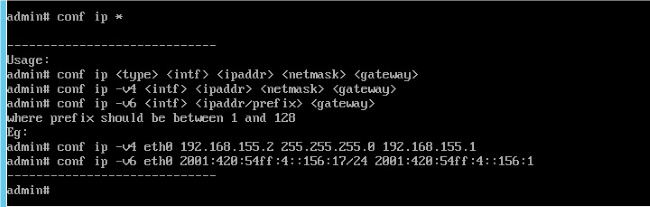
- Bevestig uw IP-adresinstellingen:
# toon ip
Standaard account inschakelen
Gebruik onderstaande opdracht om het wachtwoord in eerste instantie in te stellen of te resetten:
- Schakel de Linux-gebruikerslogin "collectorlogin:" in
# pwdreset collectorlogin 90
Dit genereert een wachtwoord voor de gebruikersnaam "collectorlogin". - De Linux root login inschakelen:
# pwdreset wortel 90
Dit genereert een wachtwoord voor de gebruikersnaam " root". - Om met wortel eerst te verbinden maak met de collectorlogin herinnering en gebruik dan de
wortelvan de bevelsu:$ su root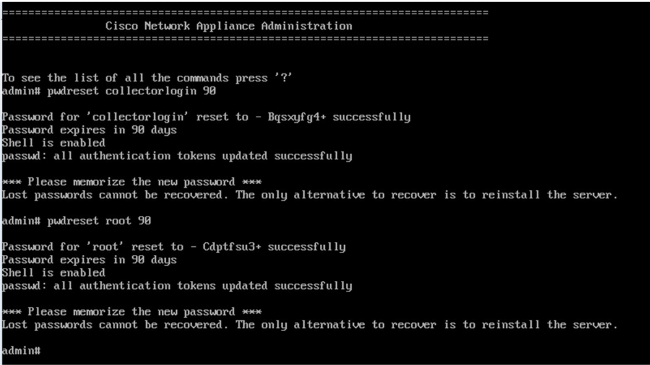
ESXi-patchinstallatie
Voorwaarden
- Zorg ervoor dat alle virtuele machines zijn uitgeschakeld voordat u doorgaat met de upgrade.
- Na de upgrade van ESXi 5.x naar ESXi 6.x wordt de oude 5.x-licentiesleutel verwijderd en moet u 6.x-licentiesleutel toevoegen om VM's in ESXi te laten werken.
Upgrade ESX15 6.0
- Aanmelden bij collector als beheerder.
- Voer onderstaande opdracht uit om updates voor ESXI te controleren:
#check update esxi - U kunt de ESXI-patch als volgt downloaden:
#download jeos-100.0.6-0-lnx64 - Om de downloadstatus te controleren, voert u de onderstaande opdracht uit:
#show download - Zodra de patch is gedownload naar
/opt/LCM/tmp, trek je de patch uit en volg je de instructies van Read_me_ESXI_6.0U3_and_6.0_patch_build_9313334.docx
CSR100V NAT OVA-installatie
Voorwaarden
U hebt alle onderstaande opmerkingen nodig voordat u CSRV gaat implementeren:
- Aanmelden bij ESXI IP en referenties.
- Bestaande NAT-router / Pfsense VM-login IP en referenties.
- Kopie van NAT-regels en andere aangepaste configuratie op de oude NAT-router VM die moest worden vervangen.
- VSphere-client voor verbinding met ESXI.
- CSR1000V CSPC NAT OVA lokaal of op een netwerk beschikbaar voor implementatie. Standaard referenties van de OVA.
In dit gedeelte worden de stappen beschreven om CSR1000V CSPC NAT OVA te implementeren met behulp van VMWare vSphere-client:
- Het xxx.ova-bestand ophalen op een webserver of lokaal bestandssysteem waar vSphere-client beschikbaar is
- Start vSphere-client en login met behulp van referenties met de bevoegdheid om een OVA-bestand te implementeren
- Gebruik vSphere-client en selecteer de ESXi-host of het IP-adres dat de NAT-virtuele machine beheert
- Gebruik de vSphere-client en selecteer het menu Bestand en selecteer vervolgens de menuoptie OVF-sjabloon implementeren... die in het menu Bestand wordt weergegeven.
- Selecteer het OVA-bestand dat lokaal verblijft met behulp van de bestandsverkenner. Als deze optie wordt gebruikt, klikt u op Bladeren... en navigeer vervolgens in de verkenner van het bestand om het bestand xxx.ova te vinden, en klik vervolgens op Volgende.
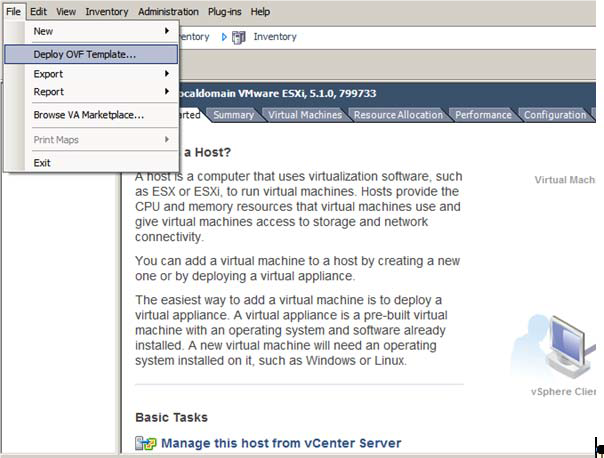
- Blader om de URL te selecteren en klik op Volgende om verder te gaan
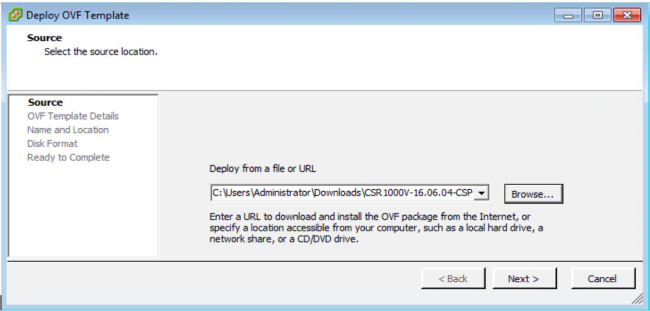
- Klik op Volgende om verder te gaan
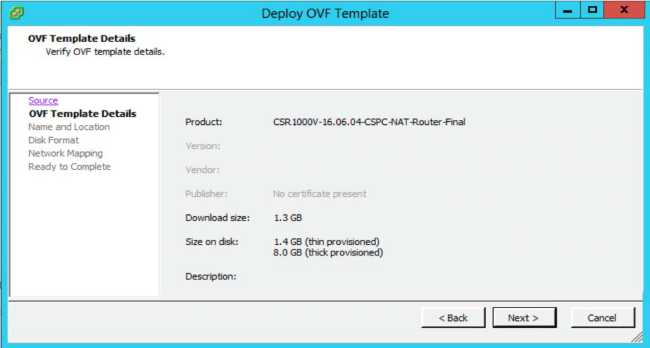
- Selecteer de juiste opslag om de virtuele machine op te slaan en klik op Volgende om verder te gaan
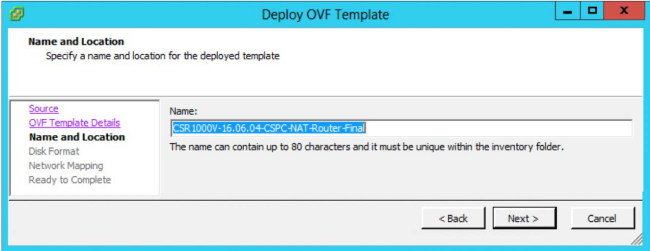
- Klik op Volgende om verder te gaan
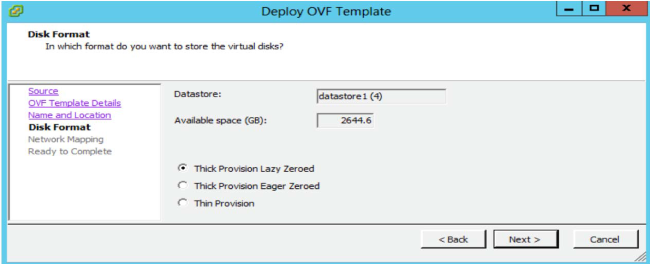
- Breng het netwerkgebruik in kaart en klik op Volgende.
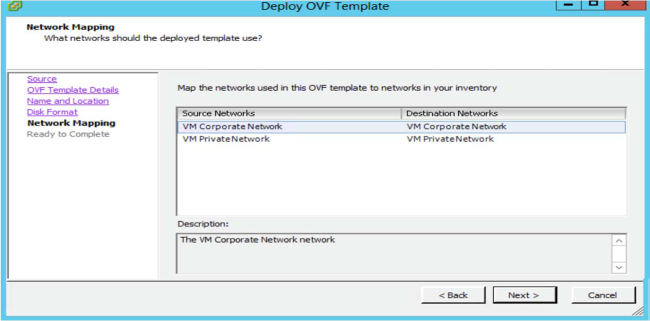
- Kies de Poweron na implementatie en klik op Voltooien
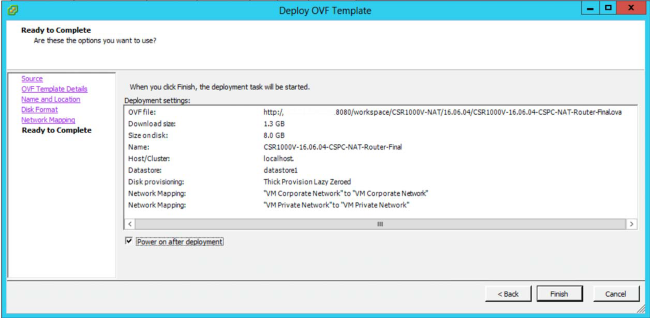
- De implementatie is voltooid. Klik op Close (Sluiten).
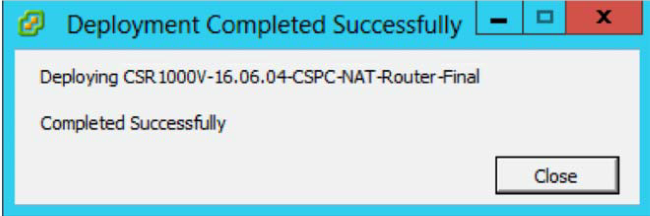
Na succesvolle installatie van de OVA moet u CSR1000V CSPC NAT OVA configureren.
Voer de volgende handelingen uit om CSR1000V CSPC NAT OVA te configureren:
- Neem Snapshot van oude Pfsense en Power OFF oude Pfsense VM.
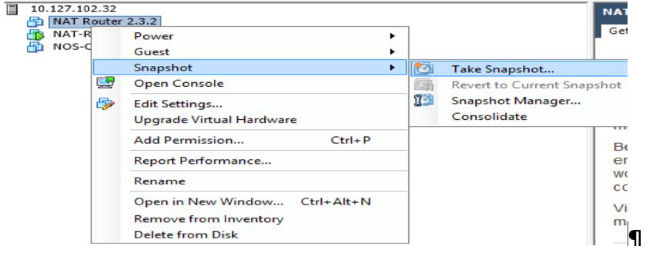
- Klik met de rechtermuisknop op de nieuwe CSR1000V VM en selecteer Open Console. Druk op ENTER zodra de router actief is. Het navigeert aan consolewijze van router.
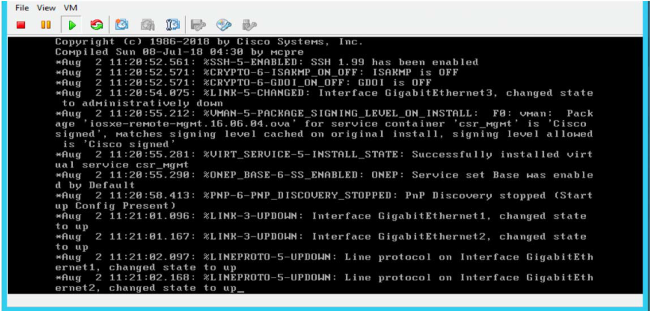
- Voer in de routerconsolemodus en druk op ENTER-toets en geef het standaardwachtwoord op XXxxXX (neem contact op met CSPC voor standaardwachtwoord).
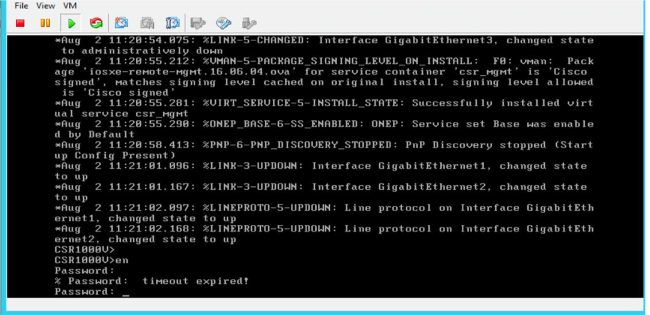
- Ga
conf tin, navigeert het aan router vormt eindwijze. - Voer
gi1 inen navigeer naar de modus voor de interfaceconfiguratie. (IP-adres en netmasker opgeven)
IP-adres <ipaddress> <netmasker>
niet afsluiten
uitgang - Verstrek standaardgateway en standaard routing in configuratiemodus en sluit en sla de configuratie op.
IP standaardgateway <gateway voor IP>
IP-route 0.0.0.0.0.0 <gateway IP>
uitgang
Wr. mem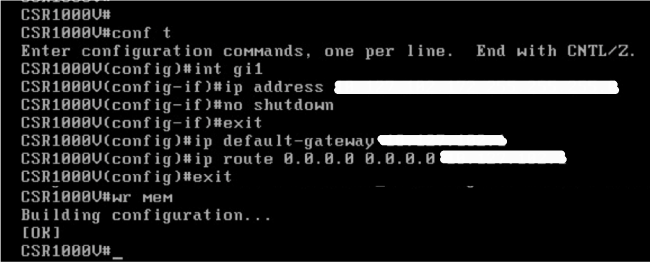
- Om de configuratie te controleren gebruikt u de opdracht
sh run - CSR1000V router is geconfigureerd met IP en toegankelijk via WEB UI. Aanmelden bij WEB UI via URL http://<IP-adres> en gebruikersnaam root en wachtwoord XXxxXX (neem contact op met CSPC ondersteuning voor wachtwoord, CLI en UI hebben hetzelfde wachtwoord).

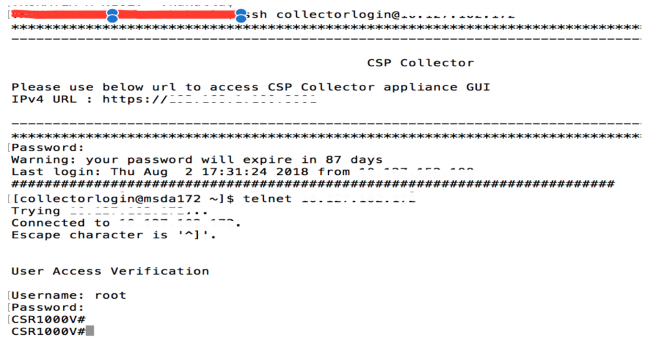
Als de configuratie op CSRV1000V-router is voltooid, kunt u via CLI en UI toegang krijgen tot CSPC en andere VM's.
CSR100v upgrade
Voer de volgende handelingen uit om CSR1000V te upgraden:
- Ontvang nieuwe CSR1000v systeemafbeelding (xxx.bin) bij CSR1000V VM onder
bootflash:directory. - Draai
dir bootflash:opdracht om lijst van alle bestanden en directory's in bootflash te bekijken.
Voorbeeld:Router# dir bootflash: - Draai
configureren terminalcommando om globale configuratie modus.
Voorbeeld:Router# configureer terminal
Router (configuratie)# - Voer
geenopdracht vooropstartsysteem uitom alle items in de lijst met opstartbare afbeeldingen te verwijderen. Dat specificeert de volgorde waarin de router probeert de systeemafbeeldingen te laden bij het volgende systeemopnieuw laden of de stroomcyclus.
Voorbeeld:Router (configuratie)# geen opstartsysteem - Start
bootflash-opstartsysteem: <system-image-filename>.bin-opdracht om de nieuwe systeemafbeelding te laden na de volgende systeemherladen of de volgende stroomcyclus. Voorbeeld:
Voorbeeld:Router (configuratie)# opstartsysteem
bootflash:<system-image-filename>.bin - Uitvoeren van
exit-opdracht om globale configuratiemodus te verlaten
Voorbeeld:Router (configuratie)# afsluiten
Routernummer - Start de opdracht
schrijfofschrijf geheugenom de GRUB menulijst met afbeeldingen die beschikbaar zijn op de bootflash disk bij te werken.
Voorbeeld:Router# schrijfgeheugen - Start
show versiecommando om de configuratie register instelling weer te geven.
Voorbeeld:Router# toont versie
Cisco IOS XE-software, versie 16.06.04
...
Cisco Internetwork besturingssysteemsoftware...
...
...
Het configuratieregister is 0x2102
Routernummer - Als het laatste cijfer in de bovengenoemde output in Stap 8, in configuratieregister 0 of 1 is, ga aan volgende Stap 10 te werk. Of als het laatste cijfer in het configuratieregister tussen 2 en F is, ga aan Stap 13 te werk.
- Draai
configureren terminalcommando om globale configuratie modus.
Voorbeeld:Router# configureer terminal
Router (configuratie)# - Start
configuratie-register 0x2102opdracht om het configuratieregister in te stellen zodat, na de volgende systeemherladen of de stroomcyclus, de router systeemafbeelding laadt van de opstartsysteemopdrachten in het opstartconfiguratiebestand.
Voorbeeld:Router (configuratie)# configuratiebestand 0x2102 - Uitvoeren van
exit-opdracht om globale configuratiemodus te verlaten
Voorbeeld:Router (configuratie)# afsluiten
Routernummer - Draai
exemplaar in werking stelt in werking stellen in werking stelt -in werking stellen -in werking stellen -in werking stellen -opstarten -configuratiebevel om de lopende configuratie aan de startconfiguratie te kopiëren.
Voorbeeld:Router# kopieert in werking stelt -in werking stellen-configuratieopstarten-config - Voer de opdracht
schrijfgeheugen uitom de GRUB menulijst met afbeeldingen die op de opstartschijf beschikbaar zijn bij te werken.
Voorbeeld:Router# schrijfgeheugen - Start de opdracht
Opnieuw ladenom het besturingssysteem opnieuw te laden.
Voorbeeld:Router# opnieuw laden - Voer
geengegevens in als u wordt gevraagd de systeemconfiguratie op te slaan
Voorbeeld:De systeemconfiguratie is gewijzigd. Opslaan? [ja/neen]: nee - Wanneer u wordt gevraagd het opnieuw laden te bevestigen, voert u
y in
Voorbeeld:Doorgaan met opnieuw laden? [bevestigen] y - De looppas
toontversiebevel om te verifiëren dat de router de juiste systeemafbeelding laadde:
Voorbeeld:Router# toont versie
Cisco IOS XE-software, versie 16.09.02
Cisco IOS-software [Fuji],......
...
Systeem door herladen naar ROM teruggestuurd
Het systeembeeldbestand is "bootflash:csr1000v-xxx"
Laatste reden voor opnieuw laden: Opdracht Opnieuw laden...
CIMC-patchinstallatie
- Aanmelden bij collector applicatie als beheerder
- Voer onderstaande opdracht uit om updates voor CIMC te controleren:
#check update cimc - U kunt de CIMC-patch als volgt downloaden:
#download jeos-101.0.3-0-lnx64 - U kunt de CIMC-patch als volgt downloaden:
#download jeos-101.0.4-0-lnx64 - Om de downloadstatus te controleren, voert u de onderstaande opdracht uit:
#show download - Zodra de pleister is gedownload naar
/opt/LCM/tmp, trekt u de pleister los en volgt u de instructies van Read_me_CIMC_3.0(4i).docx
ONS-configuratie
Installatievolgorde voor nos_fig
Deze paragraaf laat de instructies zien hoe u nos_configurr_2.8 kunt installeren op CSPC 2.8 en CSPC kunt configureren voor specifieke NOS-functies.
Het voert de volgende taken uit:
- Schema taken om NOS-functies uit te voeren
De volgende taken zijn gepland:
- Wekelijkse inventarisfunctie
- Dagelijkse uploadtaak
- Dagelijkse DAV-taak
- Uploadtaak dagelijkse gezondheid
- Voegt afhankelijkheidsregels toe om de gegevensconsistentie te handhaven
Volg de onderstaande stappen om nos_fig_2.8 te installeren op CSPC 2.8:
- Terminalaanmelding bij CSPC-applicatie
- Navigeer naar pad
$CSPCHOME/installs/handleiding - Unzip het bestand
nos_fig_2.8.zip - Bij het uitpakken wordt er een map met de naam nos_fig_2.8 gemaakt
- Voer de opdracht in:
cd nos_configurr_2.8sh nos_cspc_2.8_patch.sh <gebruikersnaam> <pwd> <fullInventoryDay>
<uurofFullInventory> <uurOfUpload>
Voorbeeld:sh nos_cspc_2.8_patch.sh <gebruikersnaam> <pwd> 1 22 23
1.7 = zondag tot zaterdag
1...23 = aantal uren per dag. - Wanneer de bovenstaande opdracht wordt geactiveerd, wordt om gebruikersbevestigingen gevraagd. Verstrek ze dienovereenkomstig.
- Wilt u de installatie annuleren en opnieuw uitvoeren met extra argumenten? Geef Y of N op: (j/n)? N
- Wilt u de installatie annuleren en opnieuw uitvoeren met verschillende planningsdagen en -uren? Geef Y of N op: (j/n)? N
- Wilt u de taak onmiddellijk plannen Voer Y of N in: (j/n)? Y
- Wilt u inventaris/DAV/uploadtaak onmiddellijk plannen Voer Y of N in: (j/n)? Y
- De server opnieuw starten om er zeker van te zijn dat de voorraad niet actief is. Wilt u doorgaan? Geef Y of N op: (j/n)? N
Contact Cisco
- Een ondersteuningscase openen

- (Vereist een Cisco-servicecontract)
 Feedback
Feedback